2020年11月15日更新
「Apple ID」は複数持てる?作成方法/メリットも解説!
Apple製品を複数所持している人の中には、「Apple ID」を複数持てるなら作成したいと考えている人もいるかと思います。Apple IDを複数作成する方法のほか、そのメリット/デメリットや活用方法、注意点も含めてこの記事で解説していきます。

目次
「Apple ID」は複数持てる?
iPhoneやiPadなど、Apple製品を利用している人は必ず持っているApple ID(Appleアカウント)。基本的には1つのアカウントだけで複数の端末を利用することができるため、複数のアカウントが不要と思う人がいるでしょう。
その反面、iPhoneとiPadを別々に管理して活用したいと考えている場合、Apple ID(Appleアカウント)を複数持てるのかどうか疑問に思っている人も多いのではないでしょうか。
複数のアカウントを持つことは可能
結論から言えば、Apple ID(Appleアカウント)を複数持てるというのが事実です。Apple ID(Appleアカウント)を複数持てることでできるようになることもありますし、逆に複数持てる場合に生じるデメリットも存在しています。
前述したとおり、基本的には1つのアカウントだけで十分事足りるため、複数のアカウントが欲しいと考える場合、そのアカウントに対する目的をはっきりさせておいたほうが良いでしょう。
複数持つ際のメリット/デメリット
Apple ID(Appleアカウント)の別アカウントを作成したい人は作成方法が気になっている人も多いと思います。
その前にApple ID(Appleアカウント)を複数持てる場合、生じるメリットやデメリットとしてはどのようなものがあるのか、それぞれ確認していきましょう。
メリット/デメリットを把握した上で、そのApple ID(Appleアカウント)が必要なものなのかどうか判断してください。
メリット
Apple ID(Appleアカウント)を複数持てることで生じるメリットとしては、主に次の2つがあります。
- アプリの履歴を伏せられる
- 無料のiCloud容量が増える
- アカウントごとの管理が可能になる
アプリの履歴を伏せる、というと分かりづらいこともあるかと思いますが、Apple ID(Appleアカウント)を複数持てることにより、それぞれのApple ID(Appleアカウント)ごとに履歴などが保管されます。
同じApple ID(Appleアカウント)を利用する場合、同期している端末で利用しているアプリの履歴が確認できるため、iPadを共用している場合などは特にアプリの履歴が分かってしまいます。
誰かと共用のタブレット端末がある場合、ダウンロードしたことがバレたくないようなアプリを利用している場合などは、特にこれを目的として別のアカウントを登録したいと考える人もいるかと思います。
こういった人にとってはApple ID(Appleアカウント)が複数持てるのはメリットになりますね。
また、Apple ID(Appleアカウント)は無料で5GBというiCloud容量をもらうことができます。
5GB以上の容量を入手しようとすると別で課金する必要があるのですが、Apple ID(Appleアカウント)を複数取得することにより、同じiCloud上での同期はできないという注意点はあるものの、総合的な容量を増やすことは可能です。
Apple ID(Appleアカウント)を別で取得することで、逆に管理がしやすくなる、ということもあります。特に子どもにiPhoneやiPadを使わせる場合、同じApple ID(Appleアカウント)では支障があることも十分に出てくるでしょう。
その端末を別のApple ID(Appleアカウント)で活用したい場合は、複数作成したほうがメリットとしては大きいです。こちらの詳細については後述しています。
デメリット
もちろん、Apple ID(Appleアカウント)を複数持てることによるデメリットもいくつかは存在しています。主だったデメリットとしては次のものでしょう。
- 管理が面倒になる
- メールの確認を複数する必要が出てくる
複数Apple ID(Appleアカウント)を所持している場合、活用するのが複雑になるというデメリットが生じます。用途ごとにアカウントを作成したところで、管理がちゃんとできなければ本末転倒です。
自分用と子ども用、など大まかな区切りをしている場合はともかくとして、子どもの人数分アカウントを作成するなど細かな目的で複数作成する場合、メリットがデメリットになる確率も上がりますので、あまりおすすめしません。
複数のアカウントを作成する場合、このデメリットを注意点として理解しておく必要があります。
また、Apple ID(Appleアカウント)はあればあるだけメールの確認が必要になります。メールの確認はほとんど必要ないのでは、と思っている人もいるかと思いますが、実はそうでもないのです。
特にメールマガジン等への登録をしていなくても、Appleの方からメールは送信されます。
Appleから送られてくるメールには普通のメールの他、そのApple ID(Appleアカウント)でおこなった購入履歴や不正アクセスがあった場合、その可能性がある場合などにもメールが送られてきます。
特に後者のメールは早めの対処が必要なので、見逃すとアカウント乗っ取りなどという事も起きる危険性があるため、チェックしないわけには行きません。
同じ端末内で複数のApple ID(Appleアカウント)を利用できるとはいえ、いちいちメール画面でアカウントを切り替えるなど活用に要する作業が煩雑になるというデメリットもある部分が注意点と言えるでしょう。
複数作成したアカウントが多ければ多いほどメールの確認なども大変ですので、その部分を理解した上で作成する必要があります。
複数IDの活用法
Apple ID(Appleアカウント)を複数作成するメリットでも触れたため、そちらと重複する部分もありますが、活用方法としてはどのようなものなのかについても触れていきましょう。
どんな時に便利?
機種変更してこれからは使わないようなiPhoneなどを、子ども用のスマホとして利用している人には、子ども用のApple ID(Appleアカウント)を用意するという活用法が便利なことが多いです。
基本的に子どもにiPhoneを利用させようとすると、プライバシー設定でアカウントごとに制限をかけることが多いでしょう。
同じアカウントを利用していると、制限をかけられたとしても、アプリのダウンロード履歴などは残ったままになってしまいます。
しかし、それだとアプリの履歴が表示されてしまうというのデメリットもあります。また、そのApple ID(Appleアカウント)にクレジットカードの設定をしていると、思わぬ課金で知らないうちに相当な金額分利用されていたということにもなりかねません。
子どもだからそんなことはしないだろう、と侮ると痛い目に遭いますので、用心しておくに越したことはありません。
そういうときに、別の子ども用のApple ID(Appleアカウント)を作成しておいて、クレジットカードの登録は設定せずにおくという活用法を利用するのです。複数アカウントの活用方法として最も大きいメリットがこれと言えるかもしれません。
 【iPhone】Apple IDにクレジットカード情報を登録する方法!注意点は?
【iPhone】Apple IDにクレジットカード情報を登録する方法!注意点は?「Apple ID」を複数作成する方法
Apple ID(Appleアカウント)を複数所持している場合の活用方法を含め理解できたと思いますので、ここからはApple ID(Appleアカウント)を複数作成する方法についてを紹介していきます。
活用する端末によっても異なるかと思いますし、実際いろいろな端末から作成可能ですので、それぞれの方法について紹介していきます。
Apple公式サイトから作成する手順
まずはAppleの公式サイトから作成する手順です。iPhone、Android、Windows、Macなどいろいろな端末から作成できる方法ですので、基本的にはこちらでアカウントの作成をすることが多いと思います。
まずは下記サイトへアクセスして、「Apple IDを作成」を選択してください。パソコンの場合は右上に、スマホの場合は少しスクロールしたところにあります。
姓名、国/地域、生年月日、メールアドレス、パスワード、電話番号を入力します。
ロボットでないことを証明するため、表示されている文字を入力してください。Appleの方から送られてるメールが不調な場合、「お知らせ」と「App、音楽、テレビ番組など」のチェックは外しておいて大丈夫です。
「次に進む」を選択すると表示される手順に沿って、メールアドレスと電話番号の確認作業をおこなってください。この方法で作成した場合、登録したメールアドレスがApple ID(Appleアカウント)として登録されます。
iCloudのメールアドレスでApple ID(Appleアカウント)の作成をしたい場合は、後述するiPhoneなどの端末から複数アカウントを作成する方法を参照してください。
iTunes Storeから作成する手順
現在、iTunesは別の機能に変更されているため、基本的なApple端末などに置いてはApple公式かApple関係の端末から作成することがほとんどでしょう。
ただ、現在もiTunesが利用可能なWindowsパソコンやMacパソコンなどではApple ID(Appleアカウント)を複数作成したいときにiTunes Storeから利用することも可能です。iTunesアプリから利用できますので、iTunesアプリを開いてください。
iTunesを開いた際に表示されている「iTunes Storeにサインイン」をクリックしてください。
「Apple IDを新規作成」をクリックしましょう。
「続ける」をクリックします。
メールアドレス(これがApple IDになります)とパスワードを入力してください。
入力が完了したら「続ける」をクリックしましょう。クレジットカード情報の登録が促されますが、登録はしてもしなくても問題ありません。登録したメールアドレス宛に送られた確認コードを入力すれば作成完了となります。
iPhoneの設定アプリから作成する手順
iPhoneを利用している人は、iPhoneの設定アプリから作成することができます。ここまで説明してきた方法の場合、登録したメールアドレスがApple IDになりますが、iPhoneの設定アプリから作成する場合はiCloudのメールアドレスIDでの登録が可能です。
まずはiPhoneの設定アプリを開いてください。
設定画面の一番上にアカウントの情報(Apple ID)が表示されています。画像ではモザイクにしていますがここをタップしてください。
画面一番下にある「サインアウト」をタップしてください。
先程Apple ID(Appleアカウント)が表示されていた部分に「iPhoneにサインイン」と表示されます。ここをタップしてください。
その後に「Apple IDをお持ちでないか忘れた場合」をタップしましょう。
「Apple IDを新規作成」を選択します。生年月日の設定やiCloudメールの設定などをおこなって、Appleから確認番号を入力すれば作成完了となります。
複数作成する際の注意点
Apple ID(Appleアカウント)を複数作成する場合、次に示す注意点についても留意しておきましょう。
デメリットと重複する部分がありますが、基本的にApple ID(Appleアカウント)を複数所持していることで管理することが難しくなることがあります。
Apple ID(Appleアカウント)は基本的には同じもので複数の端末で利用できるようになっています。各端末間でiCloudやアプリの履歴などを同期することが可能になっているのもそのためです。
そのため、複数作成するにしても過剰なアカウント作成は逆に管理しづらくなるという部分が注意点です。
複数のApple ID(Appleアカウント)を所持したいと考えていた場合であっても、現在利用しているApple ID(Appleアカウント)を含め2つか3つ所持しておく程度に抑えておきましょう。
最後に
Apple ID(Appleアカウント)は複数作成することが可能ではありますが、その反面管理しづらくなるという注意点もあります。
複数作成することで無料で利用できるiCloudの容量は増えるものの、容量が増えても管理が大変という意味ではアカウントの切り替えが必要な分、不便と感じる人もいるはずです。
Apple ID(Appleアカウント)を複数作成したい場合、管理が可能な分だけ複数アカウントを作成し、大まかな目的ごとに利用するなどして複数のApple ID(Appleアカウント)の活用は適度におこなうようにしてください。
 「Apple ID」を完全削除する方法!注意点も解説
「Apple ID」を完全削除する方法!注意点も解説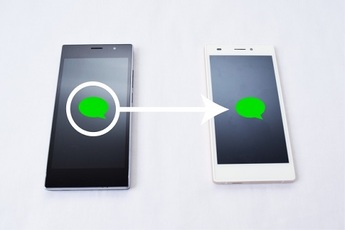 iPhoneへ機種変更するときのデータ移行の方法!注意点も解説!
iPhoneへ機種変更するときのデータ移行の方法!注意点も解説!



















